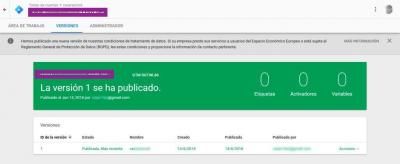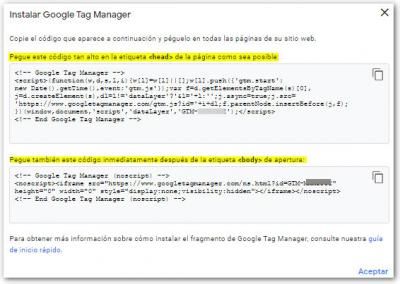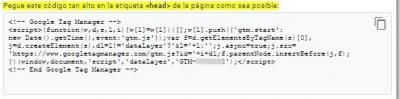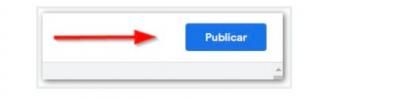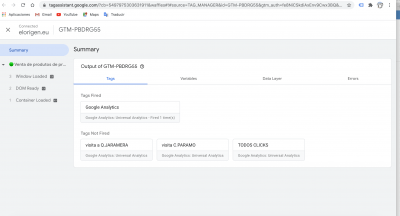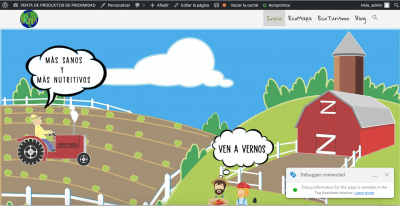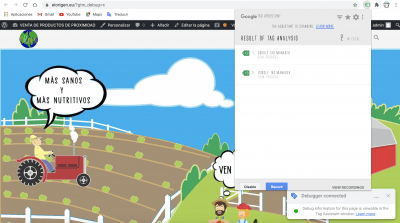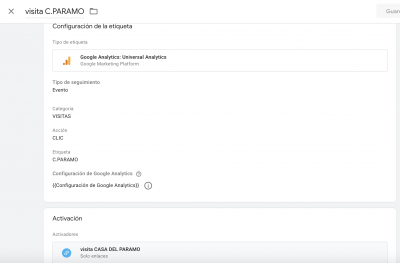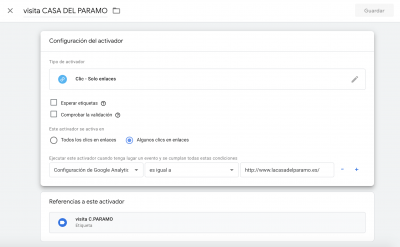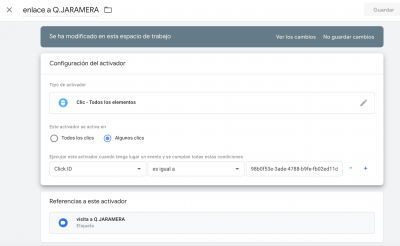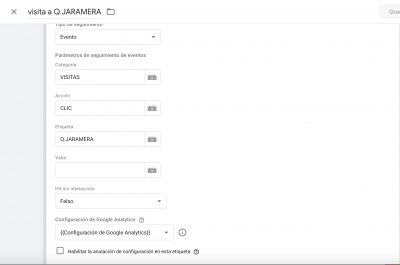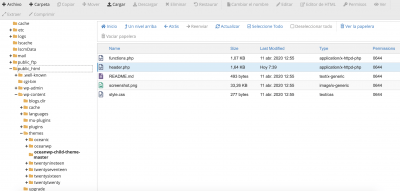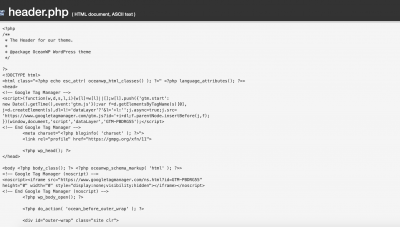Hola,
quiero insertar el código de Google Tag Manager, pero tengo el Theme OceanWP Child, y no sé como hacerlo.
Si edito el tema desde el escritorio de Wordpress no tengo el fichero Header, ni el body..... tengo que insertarlo en el Theme padre? o como tengo que hacerlo?
Podéis orientarme.
Gracias.
Hola David,
En este caso si no tienes el archivo en el child de tu tema debes ubicarlo en el tema padre. También puedes instalar de forma rápida Google Tag Manager a traves del siguiente plugin -> https://es.wordpress.org/plugins/duracelltomi-google-tag-manager/
Te comparto este articulo donde muestran como realizar el proceso ya sea a traves del archivo header.php o el plugin -> https://www.webempresa.com/blog/instalar-google-tag-manager-wordpress.html
Un Saludo
Hola, si lo inserto en el tema padre, cuando se actualice, este codigo se queda? O tendria que volver a insertalo?
Prefiero utilizar los menos plugin posibles, este plugin puede ralentizar la carga de la web?
Gracias
David
Hola David,
Es posible que al actualizar el tema pierdas esta configuración, en este caso ya que el childtheme no trae por defecto el archivo header.php puedes intentar crear un childtheme e añadir los archivos que deseas.
-> https://decodecms.com/crear-un-child-theme-en-wordpress-de-manera-correcta/
-> https://www.webempresa.com/blog/crear-temas-hijo-child-themes-en-wordpress.html
Este plugin no va a incurrir en gran carga de tu sitio web, ten en cuenta que usualmente la web se vuelve mas lenta al usar una cantidad de plugins que se usen así como los recursos y archivos que use tu theme, te comparto este articulo donde mencionan como mejorar la velocidad de tu sitio web -> https://www.webempresa.com/blog/como-mejorar-la-velocidad-de-wordpress.html
Un Saludo
Buenos dias,
ayer instalé Tag Manager, creo que esta todo bien porque el TAG ASSISTANT de Google, m reconoce las etiquetas, pero tengo el problema de que no se me carga el panel de depuración de TAG MANAGER, no se si es por haber colocado el código en el header de forma manual.
OS comento como lo he he hecho:
- Cómo tengo un tema child, (OCEAN WP CHILD) y este tema no tenia archivo header, he copiado el header del padre (OCEAN WP) en la carpeta del child y en este he introducido el código de tag manager.
No sé si podéis orientarme un poco, por más que he buscado a nadie le pasa esto!!
Gracias.
David
Hola David,
Activa el plugin de Tag Manager, en "
<?php if ( function_exists( ‘gtm4wp_the_gtm_tag’ ) ) { gtm4wp_the_gtm_tag(); } ?>
Luego, debes copiar el fichero header.php dentro de tu Child Theme, y pegar el código anterior justo por debajo de la línea:
<body <?php body_class(); ?> <?php oceanwp_schema_markup( 'html' ); ?>>
De tal manera que quedaría de la siguiente forma:
<?php
/**
* The Header for our theme.
*
* @package OceanWP WordPress theme
*/
?>
<!DOCTYPE html>
<html class="<?php echo esc_attr( oceanwp_html_classes() ); ?>" <?php language_attributes(); ?>>
<head>
<meta charset="<?php bloginfo( 'charset' ); ?>">
<link rel="profile" href="https://gmpg.org/xfn/11">
<?php wp_head(); ?>
</head>
<body <?php body_class(); ?> <?php oceanwp_schema_markup( 'html' ); ?>><?php if ( function_exists( ‘gtm4wp_the_gtm_tag’ ) ) { gtm4wp_the_gtm_tag(); } ?>
<?php wp_body_open(); ?>
<?php do_action( 'ocean_before_outer_wrap' ); ?>
<div id="outer-wrap" class="site clr">
<a class="skip-link screen-reader-text" href="#main"><?php oceanwp_theme_strings( 'owp-string-header-skip-link', 'oceanwp' ); ?></a>
<?php do_action( 'ocean_before_wrap' ); ?>
<div id="wrap" class="clr">
<?php do_action( 'ocean_top_bar' ); ?>
<?php do_action( 'ocean_header' ); ?>
<?php do_action( 'ocean_before_main' ); ?>
<main id="main" class="site-main clr"<?php oceanwp_schema_markup( 'main' ); ?> role="main">
<?php do_action( 'ocean_page_header' ); ?>
Saludos 🙂
y con esto que va. pasar o que tiene que pasar, para saber qué estoy haciendo!!
gracias
Luego de realizar lo anterior te diriges tu cuenta de Google Tag Manager y verás algo como la siguiente figura:
Saludos
cuando dices activa el plugin TAG MANAGER, a cual te refieres? hay un montón con esa descripción..
Otra cosa, el header que tengo ahora en el child, quito el código de tag manager que coloque ayer y sigo tus indicaciones?
Gracias.
Hola David.
Veo que solo tienes un plugin para Tag Manager " Google Tag Manager for Wordpress "
creo que esta todo bien porque el TAG ASSISTANT de Google, m reconoce las etiquetas,
Si ves que está reconociendo las etiquetas no hace falta que añadas nada más con eso ya lo tienes
Los pasos serian si no quieres utilizar un plugin:
.- Accedes a Google Tag Manager -> https://marketingplatform.google.com/intl/es/about/tag-manager/
.> ingresas los datos que te pide la plataforma das clic en crear
- Nombre la cuenta: – Coloca un nombre par identificar la cuenta ( En a misma consola puedes tener varias cuentas )
- País: Selecciona el país ( Supongo que será españa )
- Nombre del contenedor: Ingresa el dominio como nombre del contenedor
- Plataforma Objetivo: En esta caso web
.- Pulsa en Crear para obtener el codigo que tienes que insertar.
verás que muestra dos códigos uno es que hay que insertar en el archivo header.php.
.- Accede a wp-content -> themes -> oceanwp-child-theme-master y edita el archivo header.php
.- Después de la etiqueta <head> añade el primer bloque del código.
.- Después de la etiqueta <body> añades el segundo código:
Una vez tengas los dos códigos añadidos vuelves a la consola de Tag Manager y pulsa en botón " Publicar " paar que se guarden los cambios:
Con estos pasos tendrás configurado Tag Manager .
Si te decides por el plugin, solo tendrás que añadir el IDE que encontrarás en el código que te proporciona Tag Manager.
.- Instalas el plugin, lo activas y veras que solo te pide el IDE
añades el IDE y una vez lo tengas solo tienes que ir a tag assistant y verificar que todo esté bien
-> https://chrome.google.com/webstore/detail/tag-assistant-by-google
Cualquiera de las dos opciones son válidas, si te decides por el plugin puedes eliminar el codigo que tienes en el archivo header.php
Un saludo
hola Pepe,
ahora mismo lo tengo he hecho metiendo el código manualmente, el problema es que la consola de depuración no me aparece, (adjunto imagen de cómo me aparece) sólo me aparece la parte de texto sin mi web encima, y por otro lado me abre una ventana con la web (adjunto imagen) con un mensaje abajo, y cuando pincho en el complemento de Chrome (TAG ASISTANT) no me indica bien las etiquetas....
Y hay dos etiquetas que no me funcionan, ya no se si lo estoy haciendo bien o mal, yo apostando porque están bien... pero ya no se si es error de Tag manager por no estar bien configurado...o que es??
A ver si puedes decirme algo!! porque llevo un día entero volviéndome loco y viendo totorales etc etc
Te adjunto dos etiquetas de cómo las tengo configuradas y sus activadores para ver si esta bien y si el error es de ahí, o de dónde?
La etiqueta de Q.JARAMERA he localizado su ID para probar a ver si así funcionaba.
Ningún de estas dos etiquetas se activan al hacer click en sus botones.
Pero si las reconoce.
Gracias.
Hola David.
Esta bien, lo veo conectado y no veo errores.
En este enlace tienes un curso par entender un poco como funciona la consola de Tag Manager:
-> https://support.google.com/tagmanager/answer/6102821?hl=es
-> https://analytics.google.com/analytics/academy/course/5
Un saludo